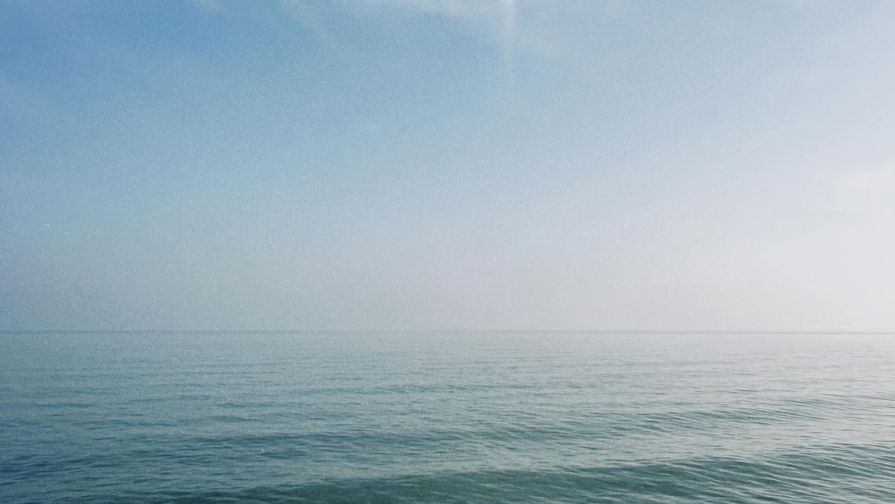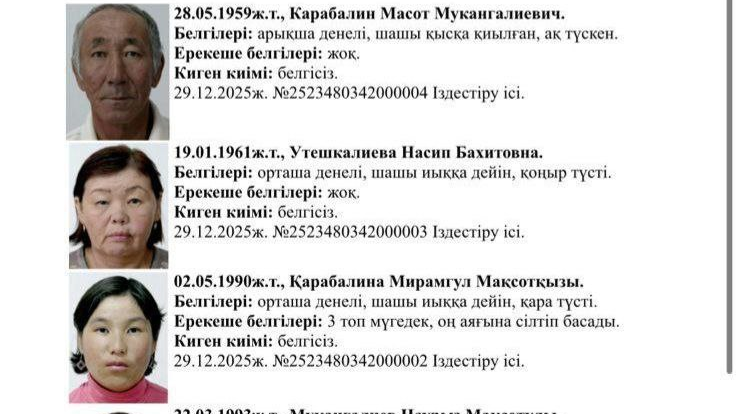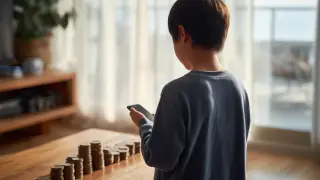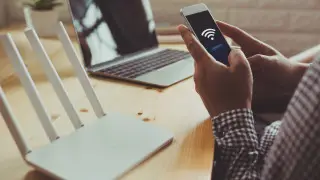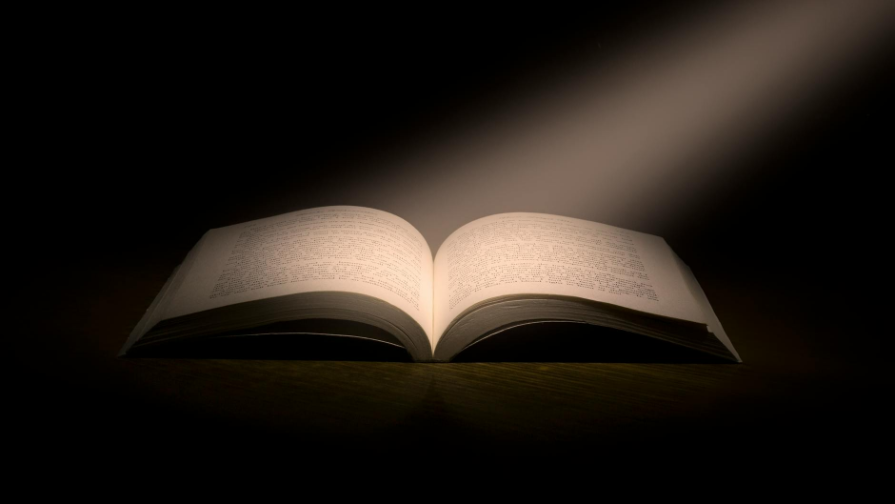Visual Basic бағдарламалау тілін бастауыш сыныпта қолдану жолдары
Visual Basic бағдарламалау тілін бастауыш сыныпта қолдану жолдары
Қазақстан Республикасы 2010 жылға дейінгі білім беруді дамытудың мемлекеттік бағдарламасында «Орта білім берудің мақсаты - қарқынды өткізіліп отырған дүние жағдайында игерілген терең білімнің, кәсіби дағдылардың негізінде еркін бағдарлама алуға, өзінің іс-әрекеттерін жұмылдыруға, өзін-өзі дамытуға және өз бетінше дұрыс, адамгершілік тұрғысынан жауапты шешім қабылдауға қабілетті жеке тұлғаны қалыптастыру екендігі атап көрсетілген. Бұдан оқытудың мазмұны мен құралдарына, әдіс-тәсілдеріне ұйымдастыру формасына өзгерістер енгізу қажеттілігі туындайды.
Жаңа технологиялар педагогтың мүмкіндігін күшейтетін құрал. Компьютерді мұғалім қосымша материалдар, түрлі анықтамалық мәліметтерден ақпараттар беру үшін көрнекі құрал ретінде пайдалана алады. Қажетті ақпараттарды жинақтауда электронды техникаларды енгізу уақытты үнемдейді.
Қазіргі уақытта электронды оқулықтарды пайдалана отырып, оқытудың оң нəтиже беретіндігін алыс шетел ғалымдары өз еңбектерінде дəлелдеп көрсетуде. Бүгінгі күнде оқытуды электронды оқулықтардың көмегімен ұйымдастыру оқушының білімдерін жетілдіруге, сабаққа қызығушылықтарын арттыруға мүмкіндік беріп отыр. Жаратылыстану-математика бағытындағы 10 сыныптың оқу бағдар-ламасындағы маңызды тараудың бірі-Visual Basic программасының жүйесі. Бағдарламаны меңгертуге жиырма сағат бөлінген. Бұл уақытта бағдарламаға жалпы теориялық тұрғыда тоқтала аламыз. Бірақ оқушылармен қосымша жұмыс барысында толық игеріп жақсы жұмыстар жасауға болады.
Visual Basic бағдарламасының бастауыш сыныпта практикалық тұрғыда дидактикалық материалдарды жасау ерекшелігі жоғары. Дидиактикалық материалдарды дайындауда мынадай топтарға бөлдім:
- Мұғалім үшін әдістемелік материалдар;
- Оқушылардың өзіндік жұмыстары үшін дидактикалық материалдар;
- Өзін-өзі тексеру материалдары;
- Анықтамалық материалдары, т. б. жатады.
Осы дидактикалық материалдарды жасау үшін Visual Basic бағдарламасын пайдалануды төмендегі сызба арқылы көруге болады.
Visual Basic бағдарламасын бастауыш сыныпта қолдану жолдары: Электронды көбейту кестесі; Грамматикалық жаттығулар; Танымдық тапсырмалар; Тест
Бастауыш сыныптың білім алушылары үшін осы бағдарламамен жасалған кейбір жұмыстарға тоқталып кетейін.
2-сыныптың қазақ тілі оқулығындағы тілдік грамматикалық жаттығуларын (1, 2-сурет) және танымдық жаттығуларға берілген сөз жұмбақтарды (3-сурет), ребус(4-сурет), жұмбақ(5-сурет) Visual Basic ортасында ұсынуға болады. Бұл бағдарламамен жасалған жұмыста оқушы орындаған тапсырмасының дұрыс, не дұрыс еместігін дәл уақытында біліп, қайтадан енгізуге мүмкіндік алады.
Жұмыс барысында қате жауап болғанда енгізген әрпінің қызыл, ал дұрыс болса көк түсте боялатынын “жылжымалы жолақта” жазып көрсеткен. Бұл әрекеттер төмендегі процедурамен жазылған. 1, 2, 4-суреттер үшін:
Private Sub Text1_Change()
If Text1. Text = "С" Or n = “c” Then Text1. ForeColor = vbBlue Else Text1. ForeColor = vbRed
End Sub т. с. с.
Ал жылжымалы жолақ жасау үшін компонентін пайдаланып, мына процедураны жазамыз:
Dim w, L As Integer
Private Sub Form_Load()
L = Label1. Left
w = Label1. Width
End Sub
Private Sub Timer1_Timer()
If Label1. Left >= -w Then
Label1. Left = Label1. Left - 20
Else: Label1. Left = L
End If
End Sub
Ал 3-суреттегі сөзжұмбақты шешу барысында әрбір жолға енгізілген сөздің дұрыс немесе бұрыс екендігін қойылған сұрақтың үстіне барып маустың сол жағын бір рет шерткенде төмендегідей процедура орындалуы нәтижесінде қол жеткізе алады.
Private Sub Command1_Click()
Dim n As String
n = Text1. Text + Text2. Text + Text3. Text + Text4. Text + Text5. Text + Text6. Text
Label1. Visible = True
If n = "АЛМАТЫ" Or n = "Алматы" Or n = "алматы" Then Label1. Caption = "Дұрыс"
Else Label1. Caption = "Дұрыс емес"
Ал төмендегі жұмбақтарды (5, 6-суреттер) дұрыс шешіп «Жарайсың», дұрыс шешпесе «Қателестің» деген ақпаратты бірден ала алады. Ол үшін мына процедура жазылады:
Private Sub Text3_Change()
Dim n As String
n = Text1. Text + Text2. Text + Text3. Text
If n = "Жіп" Or n = "жіп" Or n = "ЖІП" Then Label2. Caption = "Жарайсың" Else Label2. Caption = "Қателестің"
Label2. Visible = True
End Sub
Дүние тану пәнінен тест жұмыстарына тоқтала кететін болсам, тест сұрақтарына ретімен жауап беріп, әрбір сұрақ үшін жауаптың дұрыстығын «Жауаптың дұрыстығын тексеру» батырмасымен және барлық нәтижесін бағалау арқылы біле алады. (7-сурет)
Visual Basic бағдарламасының көптеген мүмкіндігін пайдаланып көбейту кестесін меңгеру үшін оны электронды түрге айналдыруға болады. Енді сол жасалған оқулыққа тоқтала кетейін. Бұл оқулықты жасаудағы мақсатым:
1) Математика пәнінің үнемі қолданыстан түспейтін, білуге тиісті негізгі материалы-ның бірі - көбейту кестесін білім алушының өз бетінше үйренуіне қолдануы үшін жасалған көмекші құрал.
2) Мұғалімнің білім алушыменмен жеке жұмыс жүргізуі барысында білім алушының көздеген мақсатына сол жерде жетуіне, яғни білмегенін біліп кету мүмкіншілігі және уақытты тиімді пайдалануы қарастырылған; 3) Ата-ананың үйінде баласының дайындығын жүргізуі үшін пайдалануға да қолайлы.
Бұл оқулықтың алғашқы бетінде оқулықтың аты және “Автор”, “Жұмыс жасау алгоритмі”, “Бастау” деген батырмалар берілген. (8-сурет).
“Автор” батырмасын шертіп, оқулықты жасаған авторды тани аласыз. (10-сурет). Ал “Жұмыс жасау алгоритмі” батырмасын шерту арқылы оқулықпен жұмыс жасау алгоритмімен танысасыз. (9-сурет).
“Бастау” батырмасымен оқулықпен жұмыс басталады. Бұл жерде қажет сандарды (2, 3, 4, 5, 6, 7, 8, 9) таңдау батырмалары арқылы сол санға сәйкес жұмыс алаңына өтуге болады (11-сурет). Ол үшін әрбір батырма үшін мына процедура жазылады:
Private Sub Command2_Click()
Form2. Hide
Form12. Show
End Sub
Сәйкес сан таңдалғаннан кейін сол санға байланысты “қайталаймын”, “білемін”, “көмек”, “тазала”, “шығу” батырмалары орналасқан форма кездеседі. (12-сурет). Егер “Қайталаймын” батырмасын таңдасаңыз, онда қажет жолының тұсына барып маустың сол жағын бір рет басса, сол сандардың көбейтіндісінің мәнін білуге болады. (13-сурет).
Private Sub Command1_Click()
Frame1. Visible = True
Frame2. Visible = False
Frame3. Visible = False
End Sub
Frame1 обьектісіндегі көбейтінді таңдап, мәнін алу үшін төмендегідей етіп жазамыз.
Private Sub Combo1_Click()
p = Combo1. ListIndex
Select Case p
Case 0: Label1. Caption = "4"
Case 1: Label1. Caption = "8" т. с. с
End Select
Label1. Visible = True
End Sub
Private Sub Frame1_MouseMove(Button As Integer, Shift As Integer, X As Single, Y As Single)
Combo1. Text = "танда"
Combo1. AddItem "4x1=" т. с. с.
End Sub
Ал “білемін” батырмасын таңдаса, онда білім алушы өзі ұяшықтарға сәйкес мәндерін пернетақтадан енгізеді. Егер дұрыс болса, енген сан көк түске, ал қате болса қызыл түске айналады. (14-сурет).
Private Sub Text2_Change()
n = Val(Text2. Text)
If n = 8 Then Text2. ForeColor = vbBlue Else Text2. ForeColor = vbRed
End Sub
Енді осы жерде білім алушыға “көмек” батырмасы арқылы қателескен көбейтінді мәнінің дұрыс жауабын алуға мүмкіндік болады. (15-сурет).
«Тазала» батырмасын маустың сол жағын бір рет шерткенде барлық енгізу алаңдары тазаланады.
Private Sub Command3_Click()
Text1. Text = ""
Text1. SetFocus
End Sub
Ол үшін қате болған көбейтіндіге сәйкес ұяшықты екі рет шерту арқылы PowerPoint-та жасалған презентациядан жауап аладыБұнда санға сәйкес суреттер арқылы көбейткіштер қосылғыштармен алмастырылып нәтижесін алу дыбыспен берілген. Сонан соң бір рет шерту арқылы бастапқы формаға қайтып оралады. (17-сурет).
Private Sub Picture2_Click()
Frame3. Visible = True
End Sub
«Тапсырма» батырмасы арқылы келесі формаға өтіп, үш түрлі есепті шығара алады. Егер есептегі бос ұяшыққа енгізген саны дұрыс болса, онда «дұрыс» ал, дұрыс болмаса «дұрыс емес» деген жауаптар беріледі.
Private Sub Text1_Change()
n = Val(Text1. Text) т. с. с.
If n = 9 Then Label7. Caption = "Дурыс" Else Label7. Caption = "Дурыс емес"
End Sub
Ал “шығу” батырмасымен басқа сан таңдау бетіне көшуге болады. (11-сурет)
Компьютермен жұмыс жасауда кім кімнің де қызығушылығы артады. Бірақ компьютер-ден бөлінетін зиянды сәулелерді жадымыздан шығармағанымыз жөн. Сондықтан осы жұ-мыста 2, 3 және 4-тің кестесімен жұмыс жасап болған соң, ссонымен бірге 5, 6 және 7сандарының кестесімен жұмыс соңында сергіту сәттері ретінде жаттығу жұмыстары қарастырылған. Ол үшін Ole контейнері арқылы 3-сыныптың оқушысының жаттығу жұмысын жасап жатқан видеосы байланыстырылған. Жұмысты пайдаланушы «Сергіту» батырмасын екі рет басып, жаттығу жұмысын көзімен көріп бірге жасай алады. Бұл оқулықты білім алушы сыныптан тыс уақытта, үйде пайдалану арқылы көбейту кестесін жаттап, есінде оңай сақтау мүмкіндігіне ие бола алады.
Жоғарыдағы жасалған жұмыстардың артықшылықтары:
- білім алушыға ыңғайлығы;
- өз деңгейін бағалай алуы;
- орындаған тапсырма нәтижесін дәл уақытында алуы;
- қателігін қайта жөндеу мүмкінділігі;
- тез қайтарымдылығы;
-әсерлілігі;
- мұғалім үшін бірден бір көмекші құралы;
Сөзімді қорытындылай келе бұл көрсетілген жұмыстар оқушылардың танымдық қабілетімен қатар қызығушылық қабілеттерін арттырады. Компьютер оқушылардың оқу таным қызметін және өзіндік жұмыстарын әрекеттестікпен байланыстыратын буын. Еліміздің ертеңі болар бүгінгі жас ұрпақ компьютердің қыр сырын терең меңгеруі тиіс. Компьютердегі орналасқан бағдарламалардың бірі Visual Basic инструменттерінің үлкен жиынтығын пайдалана отырып, графикалық объектілерді көрнекі құрастыруға болатын графикалық орта. Осы бағдарламамен жасалған электронды көбейту кестесі, ребус, сөзжұмбақ, жұмбақ тест кейінгі жеткіншекке қолайлы және тиімді деп ойлаймын.
Қазақстан Республикасы 2010 жылға дейінгі білім беруді дамытудың мемлекеттік бағдарламасында «Орта білім берудің мақсаты - қарқынды өткізіліп отырған дүние жағдайында игерілген терең білімнің, кәсіби дағдылардың негізінде еркін бағдарлама алуға, өзінің іс-әрекеттерін жұмылдыруға, өзін-өзі дамытуға және өз бетінше дұрыс, адамгершілік тұрғысынан жауапты шешім қабылдауға қабілетті жеке тұлғаны қалыптастыру екендігі атап көрсетілген. Бұдан оқытудың мазмұны мен құралдарына, әдіс-тәсілдеріне ұйымдастыру формасына өзгерістер енгізу қажеттілігі туындайды.
Жаңа технологиялар педагогтың мүмкіндігін күшейтетін құрал. Компьютерді мұғалім қосымша материалдар, түрлі анықтамалық мәліметтерден ақпараттар беру үшін көрнекі құрал ретінде пайдалана алады. Қажетті ақпараттарды жинақтауда электронды техникаларды енгізу уақытты үнемдейді.
Қазіргі уақытта электронды оқулықтарды пайдалана отырып, оқытудың оң нəтиже беретіндігін алыс шетел ғалымдары өз еңбектерінде дəлелдеп көрсетуде. Бүгінгі күнде оқытуды электронды оқулықтардың көмегімен ұйымдастыру оқушының білімдерін жетілдіруге, сабаққа қызығушылықтарын арттыруға мүмкіндік беріп отыр. Жаратылыстану-математика бағытындағы 10 сыныптың оқу бағдар-ламасындағы маңызды тараудың бірі-Visual Basic программасының жүйесі. Бағдарламаны меңгертуге жиырма сағат бөлінген. Бұл уақытта бағдарламаға жалпы теориялық тұрғыда тоқтала аламыз. Бірақ оқушылармен қосымша жұмыс барысында толық игеріп жақсы жұмыстар жасауға болады.
Visual Basic бағдарламасының бастауыш сыныпта практикалық тұрғыда дидактикалық материалдарды жасау ерекшелігі жоғары. Дидиактикалық материалдарды дайындауда мынадай топтарға бөлдім:
- Мұғалім үшін әдістемелік материалдар;
- Оқушылардың өзіндік жұмыстары үшін дидактикалық материалдар;
- Өзін-өзі тексеру материалдары;
- Анықтамалық материалдары, т. б. жатады.
Осы дидактикалық материалдарды жасау үшін Visual Basic бағдарламасын пайдалануды төмендегі сызба арқылы көруге болады.
Visual Basic бағдарламасын бастауыш сыныпта қолдану жолдары: Электронды көбейту кестесі; Грамматикалық жаттығулар; Танымдық тапсырмалар; Тест
Бастауыш сыныптың білім алушылары үшін осы бағдарламамен жасалған кейбір жұмыстарға тоқталып кетейін.
2-сыныптың қазақ тілі оқулығындағы тілдік грамматикалық жаттығуларын (1, 2-сурет) және танымдық жаттығуларға берілген сөз жұмбақтарды (3-сурет), ребус(4-сурет), жұмбақ(5-сурет) Visual Basic ортасында ұсынуға болады. Бұл бағдарламамен жасалған жұмыста оқушы орындаған тапсырмасының дұрыс, не дұрыс еместігін дәл уақытында біліп, қайтадан енгізуге мүмкіндік алады.
Жұмыс барысында қате жауап болғанда енгізген әрпінің қызыл, ал дұрыс болса көк түсте боялатынын “жылжымалы жолақта” жазып көрсеткен. Бұл әрекеттер төмендегі процедурамен жазылған. 1, 2, 4-суреттер үшін:
Private Sub Text1_Change()
If Text1. Text = "С" Or n = “c” Then Text1. ForeColor = vbBlue Else Text1. ForeColor = vbRed
End Sub т. с. с.
Ал жылжымалы жолақ жасау үшін компонентін пайдаланып, мына процедураны жазамыз:
Dim w, L As Integer
Private Sub Form_Load()
L = Label1. Left
w = Label1. Width
End Sub
Private Sub Timer1_Timer()
If Label1. Left >= -w Then
Label1. Left = Label1. Left - 20
Else: Label1. Left = L
End If
End Sub
Ал 3-суреттегі сөзжұмбақты шешу барысында әрбір жолға енгізілген сөздің дұрыс немесе бұрыс екендігін қойылған сұрақтың үстіне барып маустың сол жағын бір рет шерткенде төмендегідей процедура орындалуы нәтижесінде қол жеткізе алады.
Private Sub Command1_Click()
Dim n As String
n = Text1. Text + Text2. Text + Text3. Text + Text4. Text + Text5. Text + Text6. Text
Label1. Visible = True
If n = "АЛМАТЫ" Or n = "Алматы" Or n = "алматы" Then Label1. Caption = "Дұрыс"
Else Label1. Caption = "Дұрыс емес"
Ал төмендегі жұмбақтарды (5, 6-суреттер) дұрыс шешіп «Жарайсың», дұрыс шешпесе «Қателестің» деген ақпаратты бірден ала алады. Ол үшін мына процедура жазылады:
Private Sub Text3_Change()
Dim n As String
n = Text1. Text + Text2. Text + Text3. Text
If n = "Жіп" Or n = "жіп" Or n = "ЖІП" Then Label2. Caption = "Жарайсың" Else Label2. Caption = "Қателестің"
Label2. Visible = True
End Sub
Дүние тану пәнінен тест жұмыстарына тоқтала кететін болсам, тест сұрақтарына ретімен жауап беріп, әрбір сұрақ үшін жауаптың дұрыстығын «Жауаптың дұрыстығын тексеру» батырмасымен және барлық нәтижесін бағалау арқылы біле алады. (7-сурет)
Visual Basic бағдарламасының көптеген мүмкіндігін пайдаланып көбейту кестесін меңгеру үшін оны электронды түрге айналдыруға болады. Енді сол жасалған оқулыққа тоқтала кетейін. Бұл оқулықты жасаудағы мақсатым:
1) Математика пәнінің үнемі қолданыстан түспейтін, білуге тиісті негізгі материалы-ның бірі - көбейту кестесін білім алушының өз бетінше үйренуіне қолдануы үшін жасалған көмекші құрал.
2) Мұғалімнің білім алушыменмен жеке жұмыс жүргізуі барысында білім алушының көздеген мақсатына сол жерде жетуіне, яғни білмегенін біліп кету мүмкіншілігі және уақытты тиімді пайдалануы қарастырылған; 3) Ата-ананың үйінде баласының дайындығын жүргізуі үшін пайдалануға да қолайлы.
Бұл оқулықтың алғашқы бетінде оқулықтың аты және “Автор”, “Жұмыс жасау алгоритмі”, “Бастау” деген батырмалар берілген. (8-сурет).
“Автор” батырмасын шертіп, оқулықты жасаған авторды тани аласыз. (10-сурет). Ал “Жұмыс жасау алгоритмі” батырмасын шерту арқылы оқулықпен жұмыс жасау алгоритмімен танысасыз. (9-сурет).
“Бастау” батырмасымен оқулықпен жұмыс басталады. Бұл жерде қажет сандарды (2, 3, 4, 5, 6, 7, 8, 9) таңдау батырмалары арқылы сол санға сәйкес жұмыс алаңына өтуге болады (11-сурет). Ол үшін әрбір батырма үшін мына процедура жазылады:
Private Sub Command2_Click()
Form2. Hide
Form12. Show
End Sub
Сәйкес сан таңдалғаннан кейін сол санға байланысты “қайталаймын”, “білемін”, “көмек”, “тазала”, “шығу” батырмалары орналасқан форма кездеседі. (12-сурет). Егер “Қайталаймын” батырмасын таңдасаңыз, онда қажет жолының тұсына барып маустың сол жағын бір рет басса, сол сандардың көбейтіндісінің мәнін білуге болады. (13-сурет).
Private Sub Command1_Click()
Frame1. Visible = True
Frame2. Visible = False
Frame3. Visible = False
End Sub
Frame1 обьектісіндегі көбейтінді таңдап, мәнін алу үшін төмендегідей етіп жазамыз.
Private Sub Combo1_Click()
p = Combo1. ListIndex
Select Case p
Case 0: Label1. Caption = "4"
Case 1: Label1. Caption = "8" т. с. с
End Select
Label1. Visible = True
End Sub
Private Sub Frame1_MouseMove(Button As Integer, Shift As Integer, X As Single, Y As Single)
Combo1. Text = "танда"
Combo1. AddItem "4x1=" т. с. с.
End Sub
Ал “білемін” батырмасын таңдаса, онда білім алушы өзі ұяшықтарға сәйкес мәндерін пернетақтадан енгізеді. Егер дұрыс болса, енген сан көк түске, ал қате болса қызыл түске айналады. (14-сурет).
Private Sub Text2_Change()
n = Val(Text2. Text)
If n = 8 Then Text2. ForeColor = vbBlue Else Text2. ForeColor = vbRed
End Sub
Енді осы жерде білім алушыға “көмек” батырмасы арқылы қателескен көбейтінді мәнінің дұрыс жауабын алуға мүмкіндік болады. (15-сурет).
«Тазала» батырмасын маустың сол жағын бір рет шерткенде барлық енгізу алаңдары тазаланады.
Private Sub Command3_Click()
Text1. Text = ""
Text1. SetFocus
End Sub
Ол үшін қате болған көбейтіндіге сәйкес ұяшықты екі рет шерту арқылы PowerPoint-та жасалған презентациядан жауап аладыБұнда санға сәйкес суреттер арқылы көбейткіштер қосылғыштармен алмастырылып нәтижесін алу дыбыспен берілген. Сонан соң бір рет шерту арқылы бастапқы формаға қайтып оралады. (17-сурет).
Private Sub Picture2_Click()
Frame3. Visible = True
End Sub
«Тапсырма» батырмасы арқылы келесі формаға өтіп, үш түрлі есепті шығара алады. Егер есептегі бос ұяшыққа енгізген саны дұрыс болса, онда «дұрыс» ал, дұрыс болмаса «дұрыс емес» деген жауаптар беріледі.
Private Sub Text1_Change()
n = Val(Text1. Text) т. с. с.
If n = 9 Then Label7. Caption = "Дурыс" Else Label7. Caption = "Дурыс емес"
End Sub
Ал “шығу” батырмасымен басқа сан таңдау бетіне көшуге болады. (11-сурет)
Компьютермен жұмыс жасауда кім кімнің де қызығушылығы артады. Бірақ компьютер-ден бөлінетін зиянды сәулелерді жадымыздан шығармағанымыз жөн. Сондықтан осы жұ-мыста 2, 3 және 4-тің кестесімен жұмыс жасап болған соң, ссонымен бірге 5, 6 және 7сандарының кестесімен жұмыс соңында сергіту сәттері ретінде жаттығу жұмыстары қарастырылған. Ол үшін Ole контейнері арқылы 3-сыныптың оқушысының жаттығу жұмысын жасап жатқан видеосы байланыстырылған. Жұмысты пайдаланушы «Сергіту» батырмасын екі рет басып, жаттығу жұмысын көзімен көріп бірге жасай алады. Бұл оқулықты білім алушы сыныптан тыс уақытта, үйде пайдалану арқылы көбейту кестесін жаттап, есінде оңай сақтау мүмкіндігіне ие бола алады.
Жоғарыдағы жасалған жұмыстардың артықшылықтары:
- білім алушыға ыңғайлығы;
- өз деңгейін бағалай алуы;
- орындаған тапсырма нәтижесін дәл уақытында алуы;
- қателігін қайта жөндеу мүмкінділігі;
- тез қайтарымдылығы;
-әсерлілігі;
- мұғалім үшін бірден бір көмекші құралы;
Сөзімді қорытындылай келе бұл көрсетілген жұмыстар оқушылардың танымдық қабілетімен қатар қызығушылық қабілеттерін арттырады. Компьютер оқушылардың оқу таным қызметін және өзіндік жұмыстарын әрекеттестікпен байланыстыратын буын. Еліміздің ертеңі болар бүгінгі жас ұрпақ компьютердің қыр сырын терең меңгеруі тиіс. Компьютердегі орналасқан бағдарламалардың бірі Visual Basic инструменттерінің үлкен жиынтығын пайдалана отырып, графикалық объектілерді көрнекі құрастыруға болатын графикалық орта. Осы бағдарламамен жасалған электронды көбейту кестесі, ребус, сөзжұмбақ, жұмбақ тест кейінгі жеткіншекке қолайлы және тиімді деп ойлаймын.